Entre todas as falhas potenciais no disco rígido eerros, cluster ruim é aquele que não o torna completamente inoperante. O cluster defeituoso do disco rígido, conhecido casualmente como setor defeituoso, é um setor pequeno que não responde às solicitações de leitura e gravação e, portanto, o software do dispositivo, que está operando o disco rígido, o reporta como setor inutilizável. Setores ruins geralmente são classificados em dois tipos amplos; Setores físicos ruins e Setores defeituosos lógicos. O antigo tipo de clusters no disco precisa sermapeado para continuar a operação de leitura e gravação em discos, enquanto os setores defeituosos lógicos geralmente são relatados pelo sistema operacional devido à sua incapacidade de acessar o cluster no disco rígido. Nesta postagem, discutiremos brevemente cada tipo de cluster ruim e examinaremos algumas ferramentas que podem ajudá-lo a reparar setores defeituosos no disco rígido.

Setores físicos ruins
Falando em setores físicos ruins, é um dosos setores do disco rígido que estão fisicamente danificados e nem o controlador do sistema operacional / disco pode acessá-los, nem qualquer tipo de operação de leitura e gravação. Ao contrário dos setores defeituosos lógicos, há apenas algumas chances de o seu disco rígido desenvolver setores defeituosos físicos. Esse tipo de cluster ruim pode se desenvolver quando os discos rígidos são fabricados. Como você deve saber, existem milhões de setores em um disco rígido (até bilhões, dependendo da capacidade da mídia de armazenamento), verificar cada setor no disco rígido em busca de setores defeituosos e resolver os problemas da área com setores defeituosos não apenas consome tempo. mas pesado também. Por esse motivo, setores defeituosos são mapeados usando numerosos algoritmos tradutores. Deve-se notar que setores defeituosos físicos não podem ser reparados. Eles só podem ser mapeados para fora do disco rígido por meio de utilitários especializados de reparo de disco de baixo nível. Depois de mapeado, o controlador de disco ou o sistema operacional não tenta acessar esses setores para ler e gravar dados. Como os setores defeituosos físicos não podem ser mapeados usando os utilitários convencionais de diagnóstico e reparo de disco rígido, é recomendável comprar um novo disco rígido e enviar o disco rígido com setores defeituosos físicos ao fabricante para recuperar dados de setores utilizáveis.
Setores ruins lógicos
Diferente dos setores com problemas físicos, os problemas lógicos ou fracossetores podem se desenvolver em discos rígidos por várias razões. O setor lógico ruim é um setor que de repente se torna inacessível ao software do controlador de disco ou SO. Quando um sistema operacional tenta ler / gravar dados em um setor defeituoso lógico, leva muito tempo para concluir a operação solicitada e, mesmo que a operação seja concluída sem problemas aparentes, os usuários enfrentam problemas ao ler os dados gravados em setores defeituosos lógicos . No entanto, diferentemente dos setores defeituosos físicos, esse tipo de setores defeituosos é totalmente reparável. Existe uma grande variedade de utilitários de reparo de disco rígido disponíveis no mercado, capazes de detectar áreas com setores defeituosos e tentar repará-las. Diferentemente dos setores defeituosos físicos, quando os setores defeituosos lógicos são reparados, os usuários podem ler e gravar dados na área do disco rígido onde existiam setores defeituosos lógicos. Existem vários motivos para a ocorrência de setores defeituosos lógicos no disco rígido, incluindo infecção por vírus / malware, desligamento inadequado, uso do utilitário de formato de disco de baixo nível e muito mais. Um setor defeituoso lógico também pode se desenvolver em um disco rígido quando um usuário tenta salvar os dados recuperados da unidade de onde está sendo lida.
Os modernos meios de armazenamento possuem um pool do setor de reposição isso pode ajudar a reparar setores defeituosos lógicos. O pool é responsável por substituir o setor defeituoso (se desenvolvido em um disco rígido) por bons setores utilizáveis (no pool), permitindo que o usuário leia e grave dados sem problemas, sem enfrentar nenhum problema. No entanto, o número de setores designados para pool do setor de reposição é limitado e, se ficar sem setores de reposiçãoe, em seguida, o disco rígido desenvolve um setor defeituoso, o usuário pode corrigi-lo re-mapeando os setores lógicos com setores físicos usando utilitários de remapeamento do disco rígido ou usando programas de preenchimento zero como DBAN, KIllDIsk etc., para preencher todo o disco rígido com zero bytes.
Verificando se há setores defeituosos no disco rígido
Assim como seus antecessores, o Windows 7 vem com um utilitário de disco incorporado chamado Verificar disco para verificar se há discrepâncias no disco, e especialmentesetores defeituosos. Este utilitário também alega reparar os setores defeituosos lógicos por meio do modo de verificação profundo e completo. Ao tentar reparar os setores defeituosos, pode solicitar que você reinicie o PC para verificar as partes do disco rígido que não são usadas enquanto o Windows está em execução. Além disso, ele precisa de acesso completo ao seu PC e, portanto, pode sair automaticamente de qualquer processo em andamento. Se você enfrentar frequentemente erros de leitura / gravação, BSoDs e outros problemas semelhantes, é aconselhável fazer uma varredura profunda de cada partição de disco para verificar a presença de setores defeituosos. Você pode acessar Verificar disco na caixa de diálogo Propriedades do disco. Basta clicar com o botão direito do mouse na unidade que deseja verificar se há setores defeituosos, selecione Propriedades, dirija-se a Ferramentas guia e, em seguida, pressione Verifique agora.
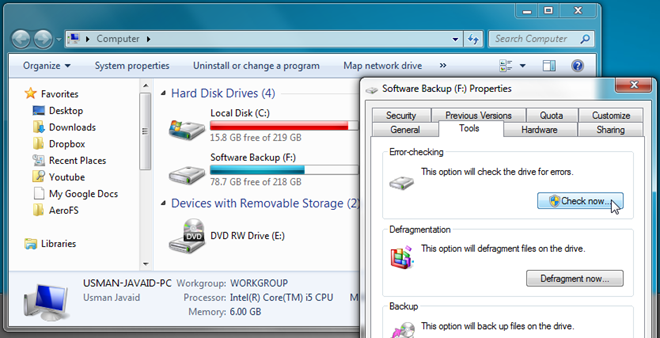
Isso iniciará o Check Disk nativo do Windowsutilitário, que permite corrigir erros do sistema de arquivos e verificar e recuperar setores defeituosos encontrados durante o processo de verificação de disco. Como mencionado anteriormente, se encontrar um setor defeituoso no disco rígido, pode ser necessário reiniciar o sistema para corrigi-los.
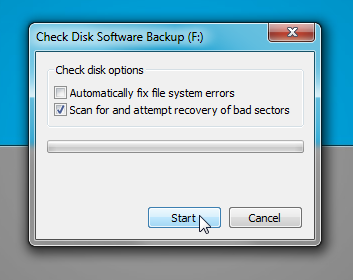
O Check Disk oferece um conjunto limitado de reparos em discomecanismos e, portanto, você não pode confiar nele. Depois de reparar com êxito todos os setores defeituosos no disco rígido, verifique cada partição de disco em busca de possíveis problemas de leitura e gravação por meio de um utilitário de disco de terceiros, por exemplo, H2testw. O aplicativo foi projetado para verificar os meios de armazenamento externos e internos quanto a erros de leitura e gravação. Isso o ajudará a identificar o tipo de exceção que seu disco rígido lança ao ler e gravar dados.
DiskView é outra ferramenta que vale a pena tentar. Este pequeno aplicativo mostra um mapa gráfico do seu disco, permitindo analisar visualmente cada setor do disco e também localizar todos os setores danificados. Ele não apenas mostra cada cluster no disco, mas também ajuda a verificar os dados gravados em cada cluster. Em resumo, fornecerá uma visão detalhada da distribuição de dados na partição de disco especificada.
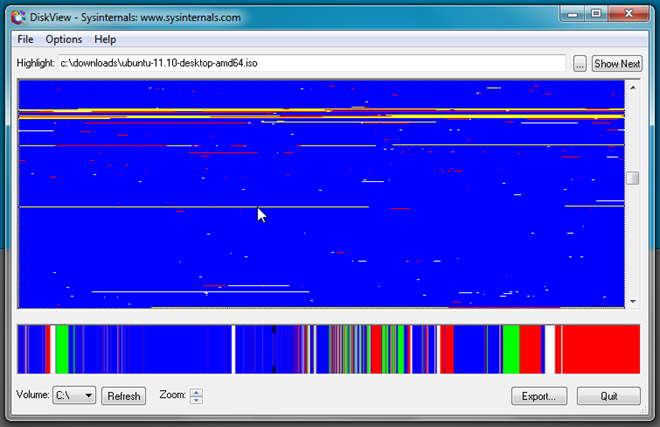
Executando a clonagem de disco setor por setor
Antes de executar o reparo avançado do discooperações, é altamente recomendável fazer backup de todos os dados no disco rígido externo. Como um disco rígido com setor defeituoso não permite o backup de todos os volumes, não é possível usar os utilitários de backup convencionais para executar a operação. O que você provavelmente precisa é de um aplicativo que possa clonar cada setor de disco rígido. Analisamos anteriormente a HDD Raw Copy Tool que permite executar a clonagem de disco setor por setor. Ele foi desenvolvido para verificar cada setor do volume especificado do disco rígido em busca de dados e copiá-lo para a unidade de destino. Ao contrário de outras ferramentas de backup em disco, ele primeiro apaga tudo da unidade de destino antes de iniciar a operação de clonagem de disco. Portanto, é recomendável usar um meio de armazenamento já vazio.
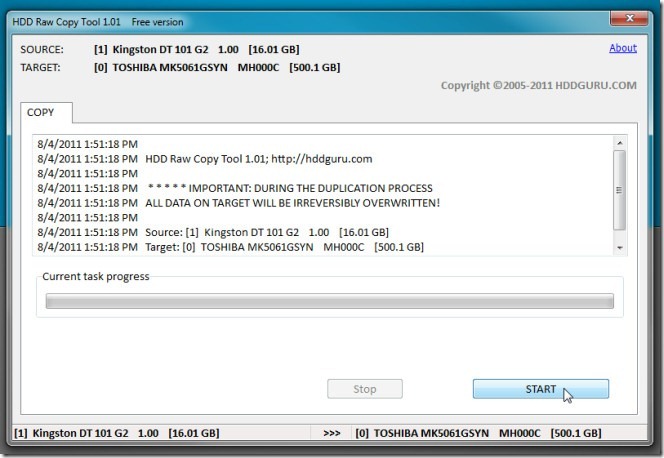
O HDD Raw Copy tem a capacidade de ignorar automaticamente problemas ruinssetores e, portanto, se encontrar um setor que não possa ser copiado para uma unidade externa, ele lerá automaticamente os dados do próximo setor e os copiará para o disco de destino. Esse recurso o diferencia de outras ferramentas de clonagem de disco, que solicitam ao usuário primeiro reparar os setores defeituosos para continuar a operação de clonagem de disco. Além disso, ele tenta fazer uma cópia exata do disco especificado, sem alterar a estrutura básica do disco e a hierarquia de pastas.
Reparando setores defeituosos
Como mencionado anteriormente, setores defeituosos físicos sãoirreparáveis, e eles só podem ser mapeados para impedir a leitura e gravação de dados para eles. No entanto, setores defeituosos lógicos podem ser reparados usando várias técnicas. Anteriormente, o formato de baixo nível era considerado uma das melhores soluções, mas com os discos modernos, é estritamente não recomendado. O que você pode tentar é enchimento zero a unidade. O preenchimento zero, como o nome sugere, é uma operação que preenche cada setor do disco com zero bytes, tentando restabelecer o estado original do disco. Isso, como resultado, pode reparar todos os setores defeituosos não endereçáveis e o sistema operacional pode então começar a ler e gravar dados neles.
O preenchimento de zeros no disco inteiro requer que vocêdesmonte o disco rígido e execute a operação usando o utilitário MSDOS. No entanto, você também pode usar o Ubuntu Live Disk para executar operações de preenchimento zero em todo o disco rígido. Em nosso guia para clonar discos rígidos usando o Ubuntu Live Disk, usamos dd comando para criar um arquivo IMG do disco rígidopartição para o local especificado. Além de gravar cabeçalhos de disco, clonar uma unidade de disco, copiar arquivos etc., ele pode ser usado para gravar um disco inteiro com zero bytes, permitindo aos usuários reparar os setores defeituosos no disco rígido.
Para quem não sabe criar um UbuntuLive Disk, confira nosso post sobre a criação de um Ubuntu 10.10 Live Disk. Uma vez criado, reinicie o seu PC no menu BIOS para alterar a prioridade de inicialização. Navegue até o menu Boot e defina o disco rígido externo como a primeira opção de inicialização. Agora, salve as alterações feitas no BIOS e reinicie o sistema. O levará diretamente ao menu de inicialização do Ubuntu. Selecione Executar o Ubuntu nesta opção USB para começar a carregar o Ubuntu 10.10. Depois que o Ubuntu for carregado, abra o Terminal no menu Aplicativos -> Acessórios.
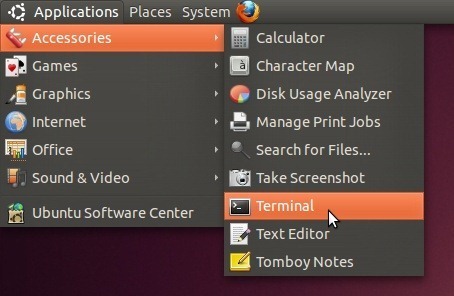
Agora, monte a unidade a ser preenchida com zero bytes, de Lugares cardápio. Você precisará anotar o identificador de disco do seu disco rígido. Para isso, abra Utilitário de Disco (acessível no menu Sistema -> Administração),selecione o disco rígido montado na barra lateral esquerda para visualizar as informações completas do disco na janela principal. Você encontrará o identificador de disco na barra lateral direita.
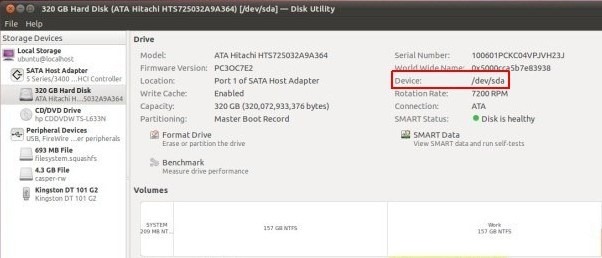
A sintaxe de gravação de zeros no disco via comando dd é a seguinte.
sudo dd se = / dev / zero de = / dev / <identificador de disco> bs = 8M
Se o identificador do disco rígido for / dev / sda, digite o seguinte comando para começar a gravar zeros no disco rígido.
sudo dd se = / dev / zero de = / dev / sda bs = 8M
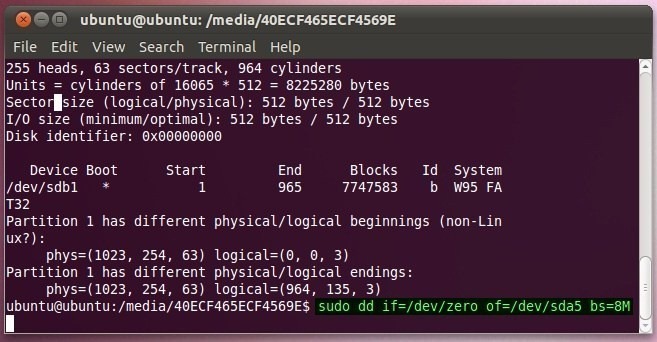
DBAN é outro utilitário que faz o trabalho bastanteeficientemente para discos SATA e IDE. É um aplicativo de limpeza de disco inicializável para limpar completamente o disco rígido, a fim de tornar os dados irrecuperáveis. Um dos métodos que ele suporta é Apaga rápido que permite gravar zeros no disco. Usando o modo interativo, você pode selecionar esse método e, em seguida, selecionar a unidade na qual zero bytes devem ser gravados. Tudo o que você precisa é baixar o pacote DBAN ISO e gravá-lo em CD / DVD usando o gravador de disco nativo do Windows.
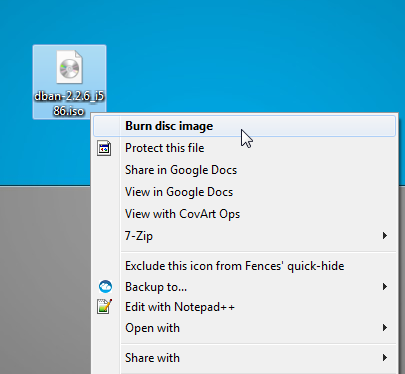
Depois que a imagem for gravada em CD / DVD, reinicie osistema na BIOS e defina o CD / DVD como primeira opção de inicialização no menu Boot. Depois de definida a prioridade de inicialização, reinicie o sistema para carregar o DBAN. Na página principal, pressione Enter para iniciar o DBAN no modo interativo.
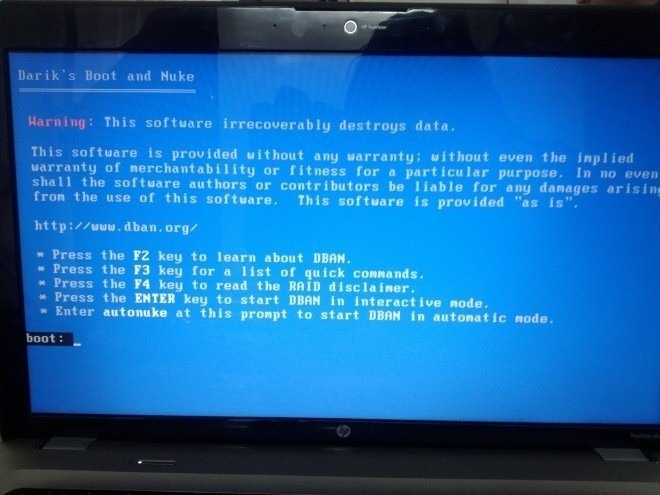
O Modo interativo permite escolher o método que você deseja usar para limpar os dados do disco. Primeiro, selecione a unidade usando a barra de espaço no teclado e pressione 'M' para selecionar o método.
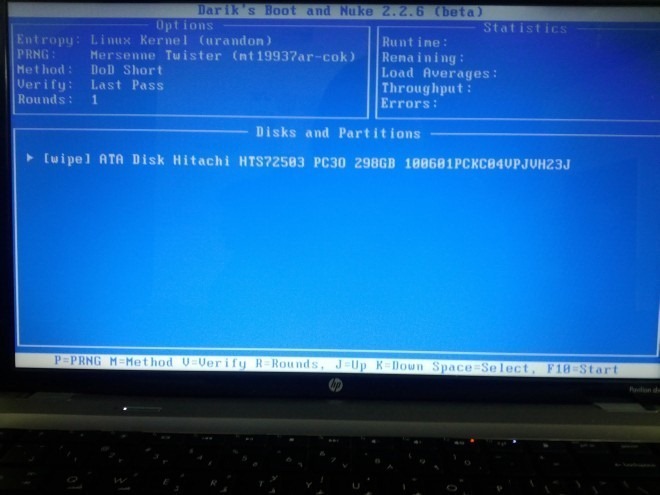
Como mencionado anteriormente, o Apaga rápido O método permite gravar zeros no disco rígido inteiro. Basta selecionar a opção e pressionar F10 para iniciar o processo. O tempo necessário para gravar zeros em todo o disco depende do tamanho e da velocidade do seu disco rígido.
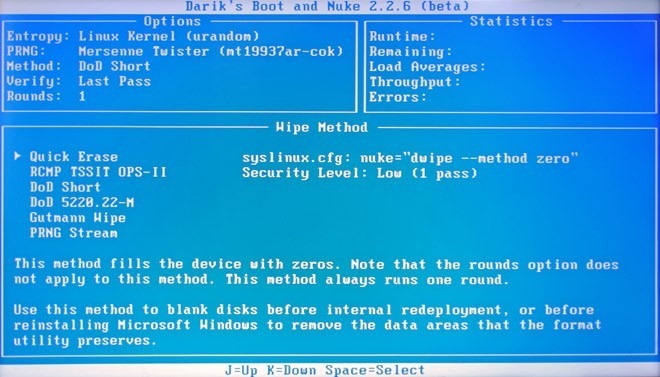
Os setores defeituosos lógicos podem ser recuperados usandoferramentas mencionadas acima, mas isso não significa que você pode continuar usando o disco rígido por um longo tempo. Quando setores defeituosos (físicos ou lógicos) começam a se desenvolver no seu disco rígido, é, na verdade, um indicativo de compra de um novo disco rígido para evitar danos iminentes ao seu meio de armazenamento. No entanto, você deve tomar medidas preventivas para proteger seu disco rígido de setores defeituosos. É recomendável sempre desligar o sistema corretamente, agendar uma desfragmentação automática do disco para evitar o desgaste do disco rígido, manter o aplicativo antivírus / antimalware atualizado com as definições de vírus mais recentes e sempre usar os utilitários de diagnóstico de disco fornecidos pelo fabricante do disco rígido corrigir problemas relacionados ao disco rígido.













Comentários